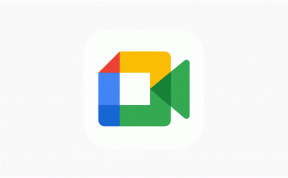როგორ გადავიტანოთ Windows 10 აპები სხვა დისკზე
Miscellanea / / November 28, 2021
Windows 10-ის ერთ-ერთი ყველაზე სასარგებლო ფუნქცია არის ის, რომ ის საშუალებას გაძლევთ გადაიტანოთ დაინსტალირებული Windows აპლიკაციები სხვა დისკზე ან USB დისკზე. ფუნქცია სასარგებლოა მომხმარებლებისთვის, რომლებსაც სურთ დისკზე სივრცის დაზოგვა, რადგან ზოგიერთ დიდ აპს, როგორიცაა თამაშები, შეუძლია მიიღოს C: დისკის დიდი ნაწილი და ამის თავიდან აცილება სცენარი Windows 10-ის მომხმარებლებს შეუძლიათ შეცვალონ ნაგულისხმევი ინსტალაციის დირექტორია ახალი აპებისთვის, ან თუ აპლიკაცია უკვე დაინსტალირებულია, მათ შეუძლიათ გადაიტანონ ისინი სხვაში მართოს.
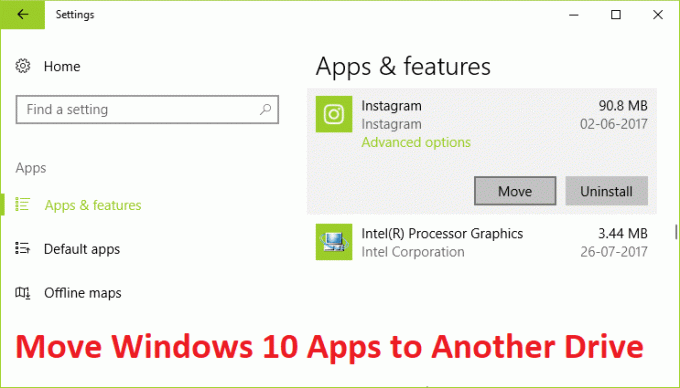
მიუხედავად იმისა, რომ ზემოაღნიშნული ფუნქცია მიუწვდომელი იყო Windows-ის ადრინდელი ვერსიისთვის, მაგრამ Windows 10-ის დანერგვით მომხმარებლები საკმაოდ კმაყოფილნი არიან მისი ფუნქციების რაოდენობით. ასე რომ, დროის დაკარგვის გარეშე, ვნახოთ, როგორ გადავიტანოთ Windows 10 აპები სხვა დისკზე ქვემოთ ჩამოთვლილი ნაბიჯების დახმარებით.
შინაარსი
- როგორ გადავიტანოთ Windows 10 აპები სხვა დისკზე
- შეცვალეთ ნაგულისხმევი მდებარეობა, სადაც შეინახება ახალი აპები:
როგორ გადავიტანოთ Windows 10 აპები სხვა დისკზე
დარწმუნდით, რომ შექმენით აღდგენის წერტილიმხოლოდ იმ შემთხვევაში, თუ რამე არასწორია.
Შენიშვნა: თქვენ ვერ შეძლებთ Windows 10-ით წინასწარ დაინსტალირებული აპის ან პროგრამის გადატანას.
1. დააჭირეთ Windows Key + I-ს პარამეტრების გასახსნელად, შემდეგ დააწკაპუნეთ აპები.

Შენიშვნა: თუ თქვენ ახლახან დააინსტალირეთ შემქმნელების უახლესი განახლება, სისტემის ნაცვლად უნდა დააჭიროთ აპებს.
2. მარცხენა მენიუდან აირჩიეთ აპები და ფუნქციები.
3. ახლა, მარჯვენა ფანჯარაში აპები და ფუნქციები, ნახავთ ყველა დაინსტალირებული აპლიკაციის ზომა და სახელი თქვენს სისტემაზე.
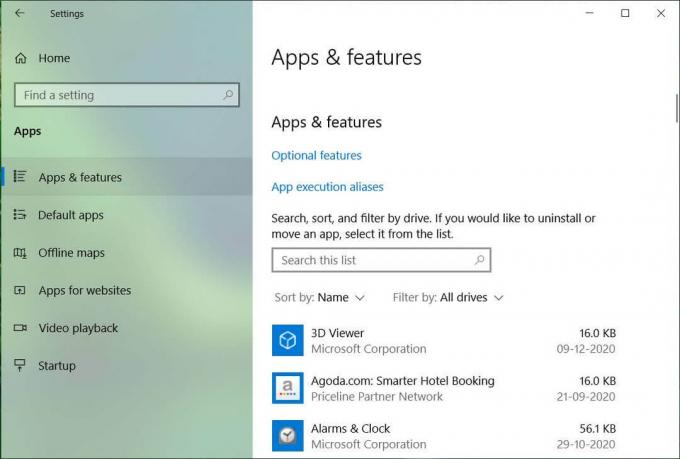
4. კონკრეტული აპლიკაციის სხვა დისკზე გადასატანად დააწკაპუნეთ ამ კონკრეტულ აპლიკაციაზე და შემდეგ დააწკაპუნეთ გადაადგილების ღილაკი.
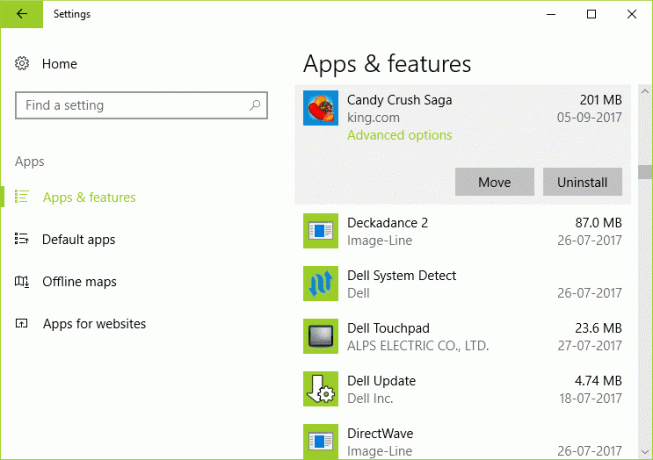
Შენიშვნა: Windows 10-ით წინასწარ დაინსტალირებულ აპზე ან პროგრამაზე დაწკაპუნებისას ნახავთ მხოლოდ Modify and Uninstall ოფციას. ასევე, თქვენ ვერ შეძლებთ დესკტოპის აპლიკაციის გადატანას ამ მეთოდის გამოყენებით.
5. ახლა, ამომხტარი ფანჯრიდან აირჩიეთ დისკი ჩამოსაშლელიდან, სადაც გსურთ ამ აპლიკაციის გადატანა და დააწკაპუნეთ გადაადგილება.

6. დაელოდეთ ზემოაღნიშნული პროცესის დასრულებას, რადგან ეს ძირითადად დამოკიდებულია აპლიკაციის ზომაზე.
შეცვალეთ ნაგულისხმევი მდებარეობა, სადაც შეინახება ახალი აპები:
1. დააჭირეთ Windows Key + I-ს პარამეტრების გასახსნელად, შემდეგ დააწკაპუნეთ სისტემა.

2. მარცხენა ფანჯრიდან აირჩიეთ შენახვა.
3. ახლა დააჭირეთ შეცვლას, სადაც ახალი შინაარსი ინახება მარჯვენა ფანჯარაში.

4. ქვეშ "ახალი აპები შეინახებაჩამოსაშლელი აირჩიეთ სხვა დისკი და ეს არის ის.
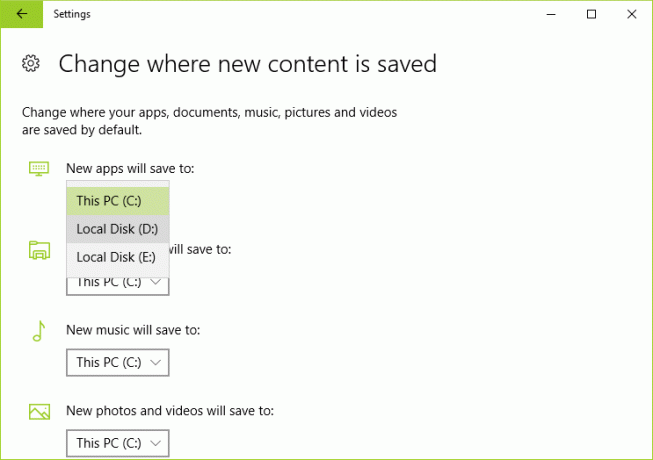
5. როდესაც თქვენ დააინსტალირებთ ახალ აპს, ის შეინახება ზემოთ მოცემულ დისკზე და არა C: დისკზე.
რეკომენდებულია:
- Windows 10-ში დესკტოპის ხატების გადაკეთება
- შესწორების დესკტოპის ხატულები კვლავ რიგდება Windows 10 შემქმნელთა განახლების შემდეგ
- როგორ გამოვიყენოთ Malwarebytes Anti-Malware მავნე პროგრამების მოსაშორებლად
- წაშალეთ Cast to Device Option კონტექსტური მენიუდან Windows 10-ში
ეს არის ის, რაც თქვენ წარმატებით ისწავლეთ როგორ გადავიტანოთ Windows 10 აპები სხვა დისკზე, მაგრამ თუ ჯერ კიდევ გაქვთ რაიმე შეკითხვები ამ სტატიასთან დაკავშირებით, მოგერიდებათ დაუსვათ ისინი კომენტარების განყოფილებაში.